Bạn gặp khó khăn trong việc kết nối Wi-Fi cho laptop, điều này gây ảnh hưởng đến quá trình làm việc cũng như học tập. Đừng lo lắng, hãy cùng truongptdtntthptdienbiendong.edu.vn tham khảo bài viết dưới đây để biết cách bật, tắt Wi-Fi trên laptop Windows 7, 10 chi tiết nhất nhé.
Xem ngay các thiết bị mạng đang giảm giá SỐC
1Cách bật, tắt Wi-Fi trên laptop Windows 7
Sử dụng phím tắt
Để bật, tắt Wi-Fi trên laptop bằng phím tắt một cách nhanh chóng, bạn chỉ cần thao tác nhấn tổ hợp phím Fn + Biểu tượng Wi-Fi.
Dưới đây là một số phím tắt để vào trình kết nối Wi-Fi trên laptop nhanh chóng. Tuy nhiên, không phải máy tính nào của hãng cũng hỗ trợ phím tắt này.
- Laptop Lenovo: Fn + F7 hoặc Fn + F5.
- Laptop Dell: Fn + F2 hoặc Fn + PrtScr.
- Laptop Asus: Fn + F2.
- Laptop Acer: Fn + F5 hoặc Fn + F2.
- Laptop HP: Fn + F12.
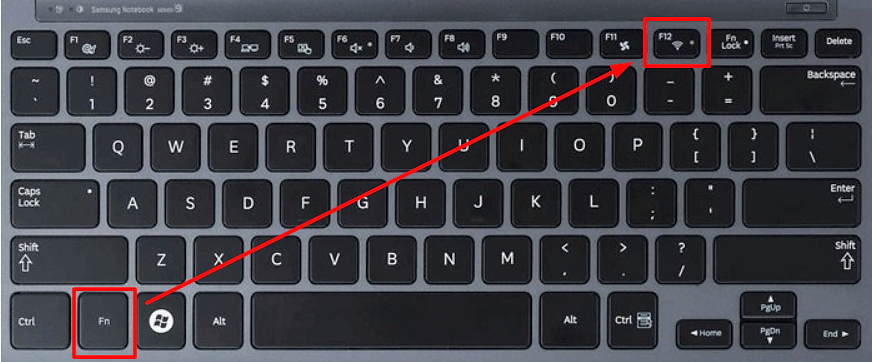
Sử dụng Windows Mobility Center
Bước 1: Ở biểu tượng Wi-Fi trong thanh Taskbar > Nhấn chuột phải > Nhấn chọn Windows Mobility Center.
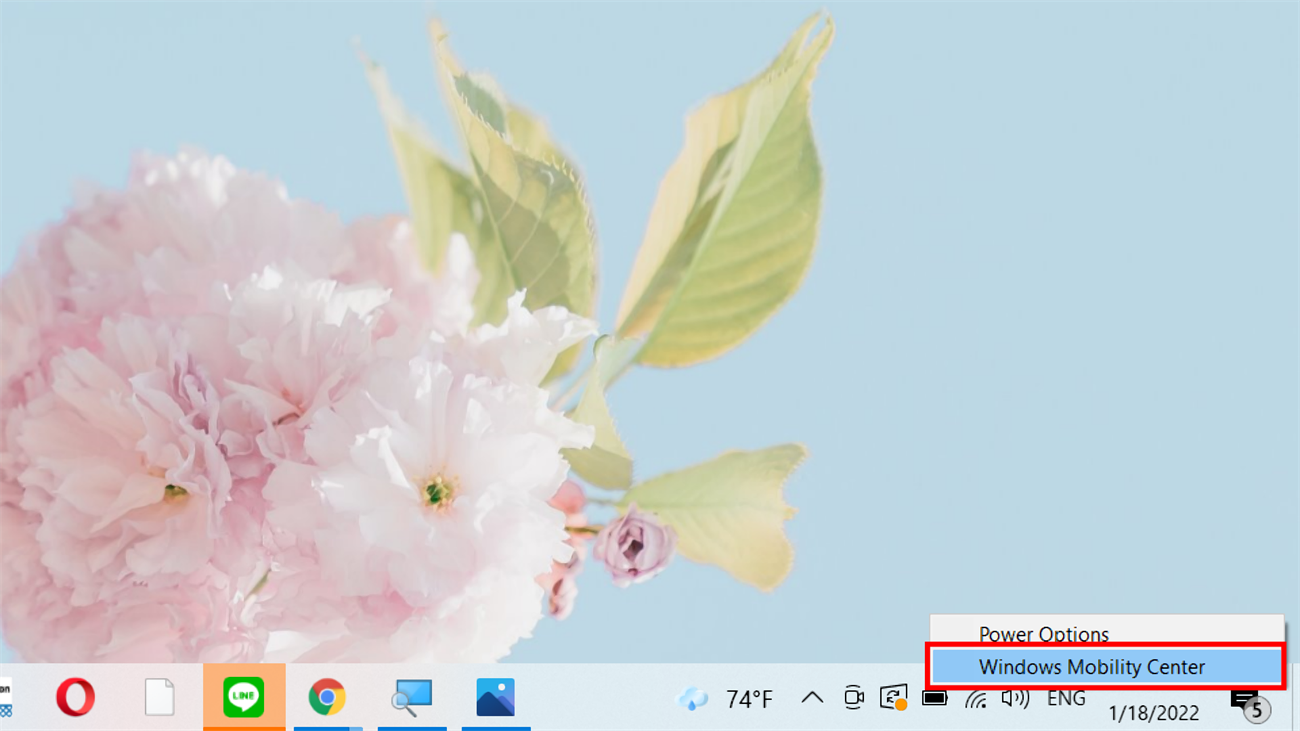
Bước 2: Một cửa sổ làm việc sẽ hiện lên, lúc này bạn có thể bật tắt Wi-Fi bằng cách chọn vào Turn wireless on (bật Wi-Fi) hoặc Turn wireless off (tắt Wi-Fi).

Bước 3: Nếu bật Wi-Fi, bạn chọn tên Wi-Fi > Ấn Connect.
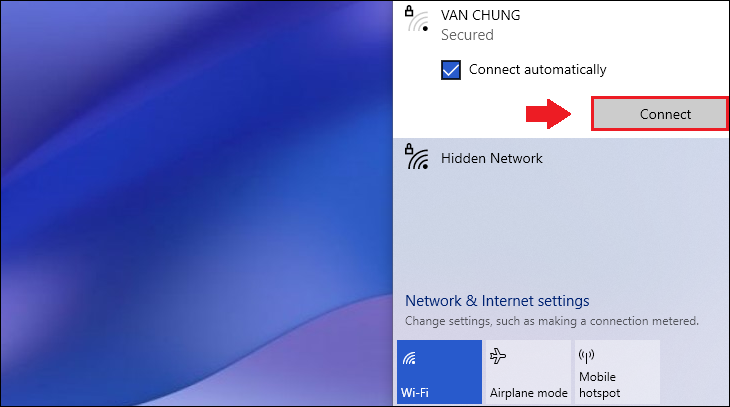
Bước 4: Nhập mật khẩu> Nhấn Next để kết nối Wi-Fi.
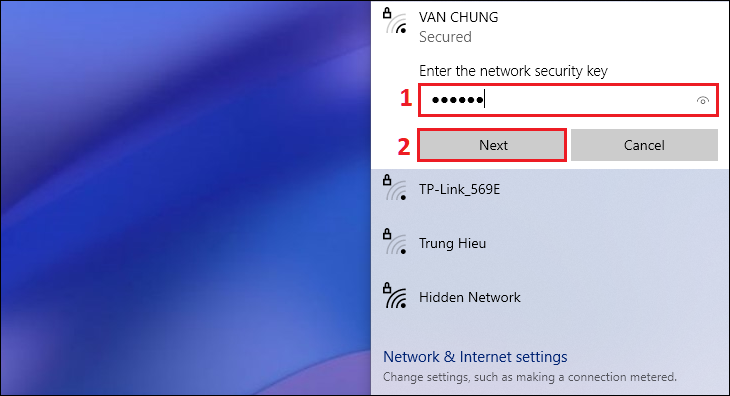
Bước 5: Nhấn Disconnect để ngắt kết nối Wi-Fi.
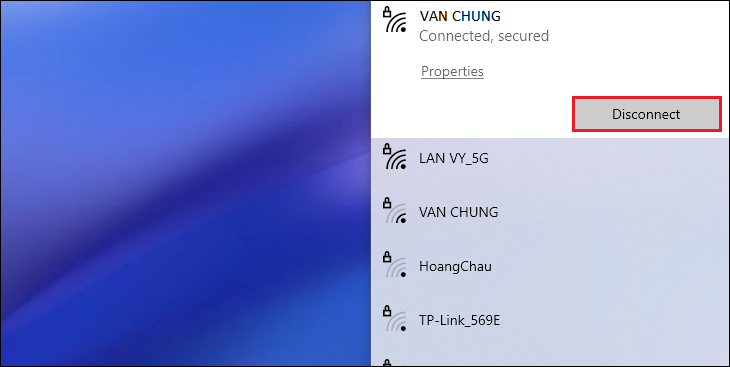
2Cách bật, tắt Wi-Fi trên laptop Windows 10
Sử dụng phím tắt
Tương tự như hệ điều hành Windows 7, laptop Windows 10 sẽ có các tổ hợp phím khác nhau để bạn bật và tắt Wi-Fi. Dưới đây là một số tổ hợp phím phổ biến:
- Laptop Lenovo: Fn + F7 hoặc Fn + F5.
- Laptop Dell: Fn + F2 hoặc Fn + PrtScr.
- Laptop Asus: Fn + F2.
- Laptop Acer: Fn + F5 hoặc Fn + F2.
- Laptop HP: Fn + F12.
Dùng thanh Taskbar
Bước 1: Ở thanh Taskbar > Nhấn chọn biểu tượng Wi-Fi.
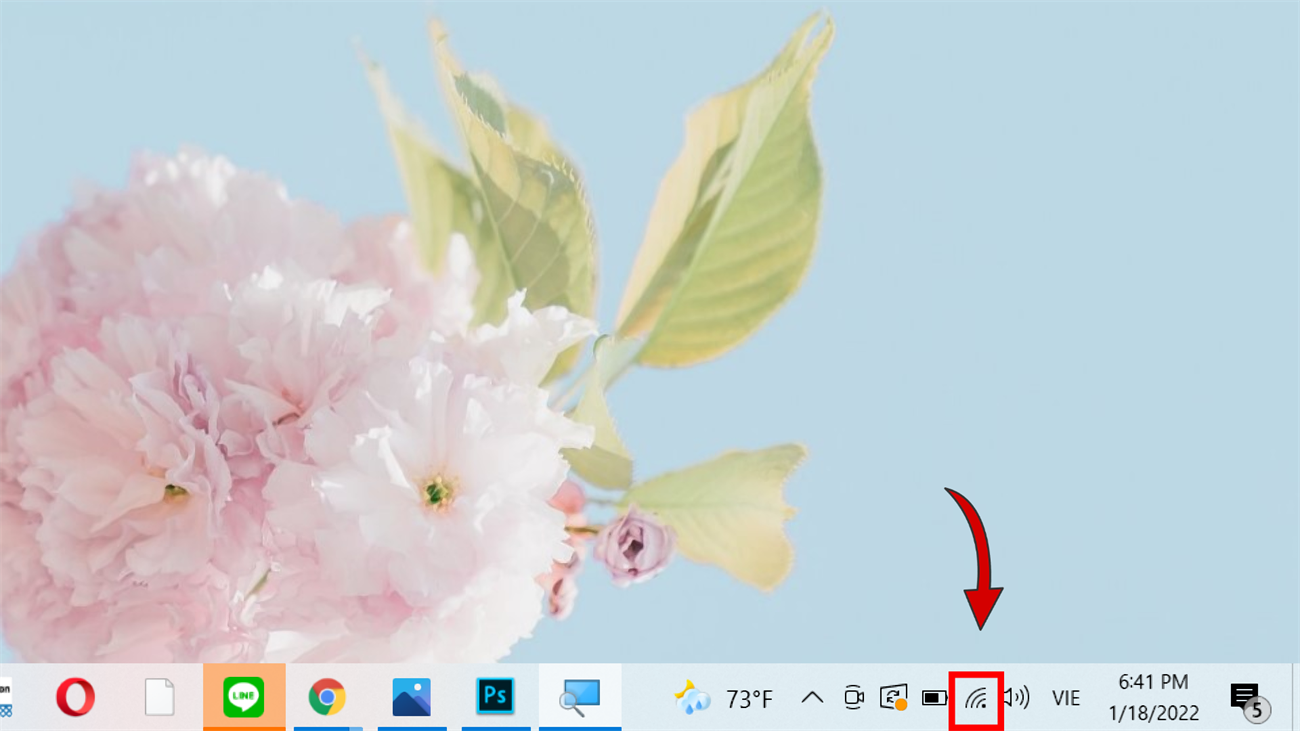
Bước 2: ChọntênWi-Fi > Ấn Connect để nhập mật khẩu.
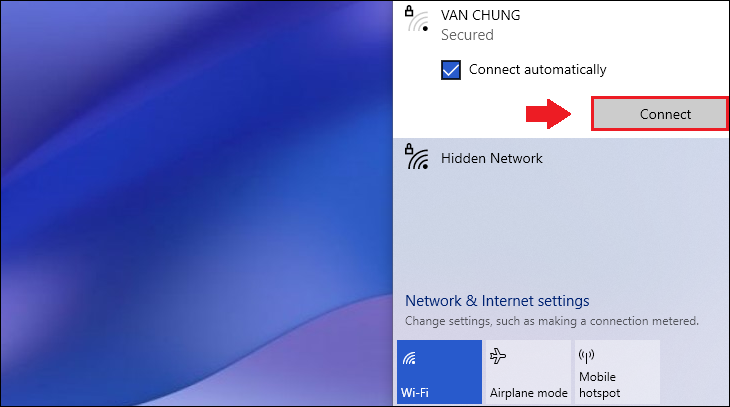
Bước 3: Nhập mật khẩu > Nhấn Next để kết nối Wi-Fi.
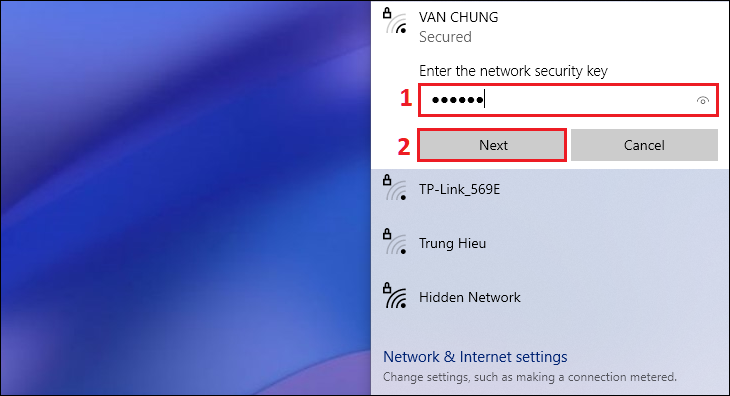
Bước 4: Nhấn Disconnect để ngắt kết nối Wi-Fi.
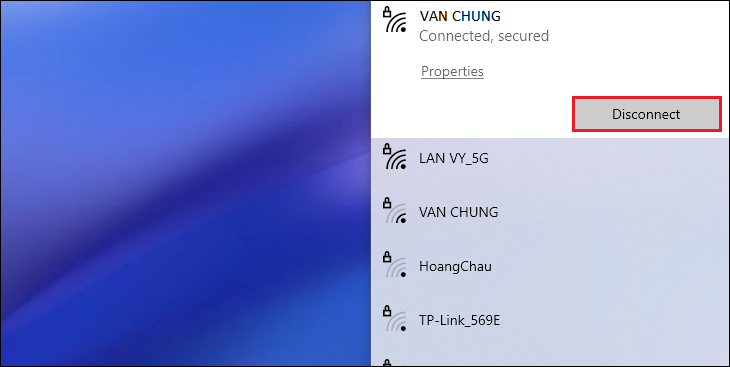
Thông qua Action Center
Bước 1: Vào mục thông báo của Windows 10 trên Taskbar > Chọn biểu tượng Wi-Fi.
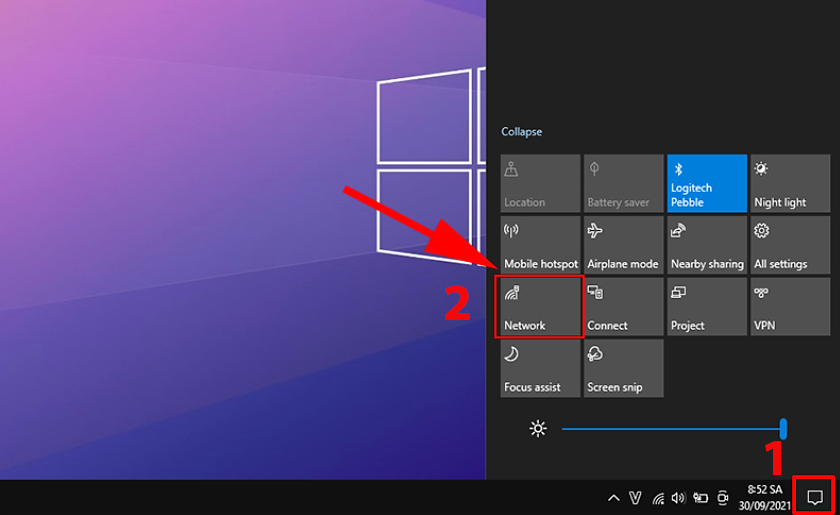
Bước 2: Chọn tên Wi-Fi > Bạn nhập mật khẩu và sử dụng như bình thường.
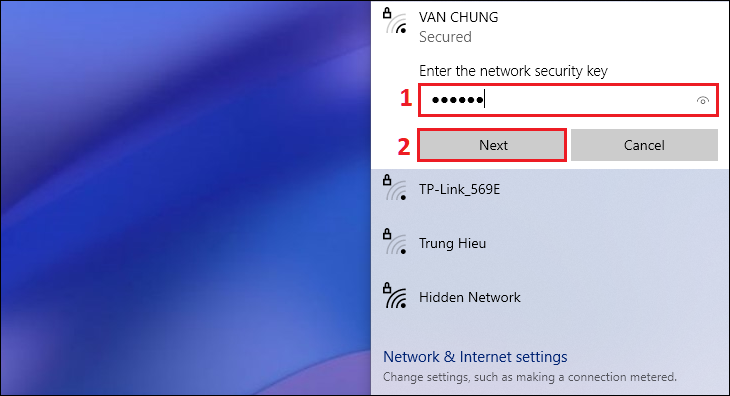
Thông qua Settings
Bước 1: Vào Settings (biểu tượng hình răng cưa).
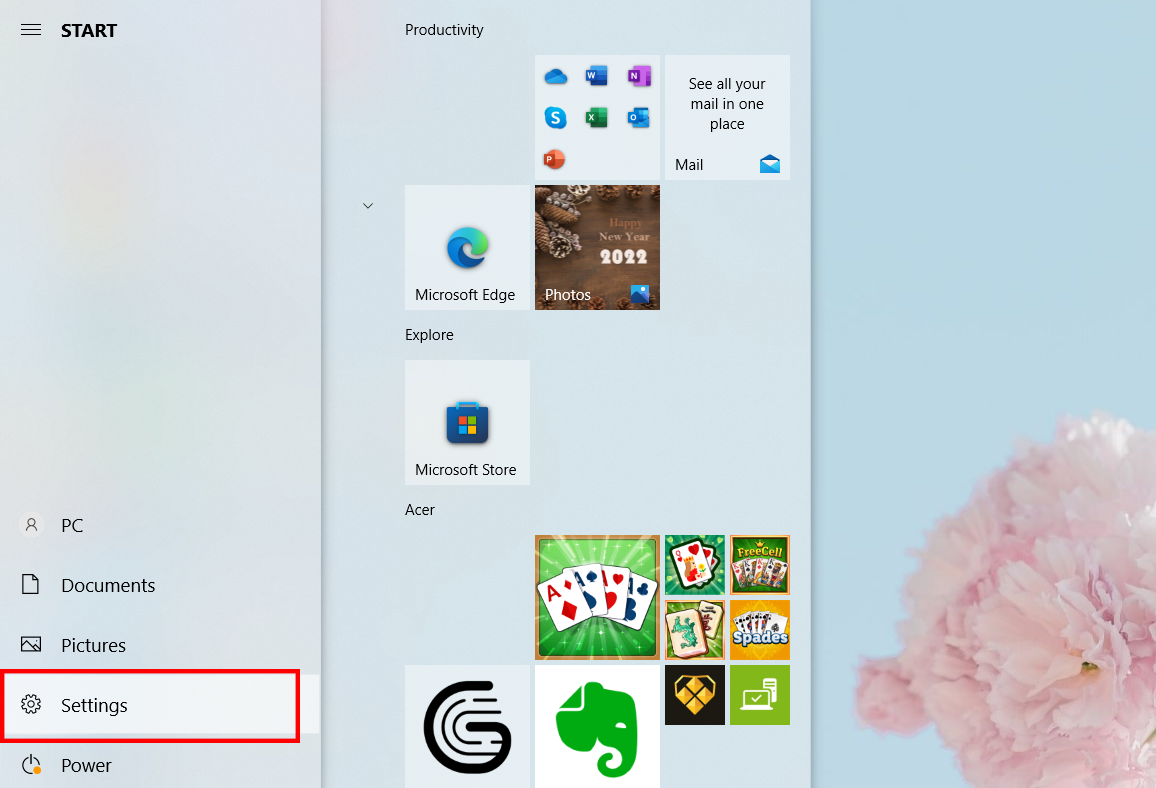
Bước 2: Nhấn chọn Network & Internet.
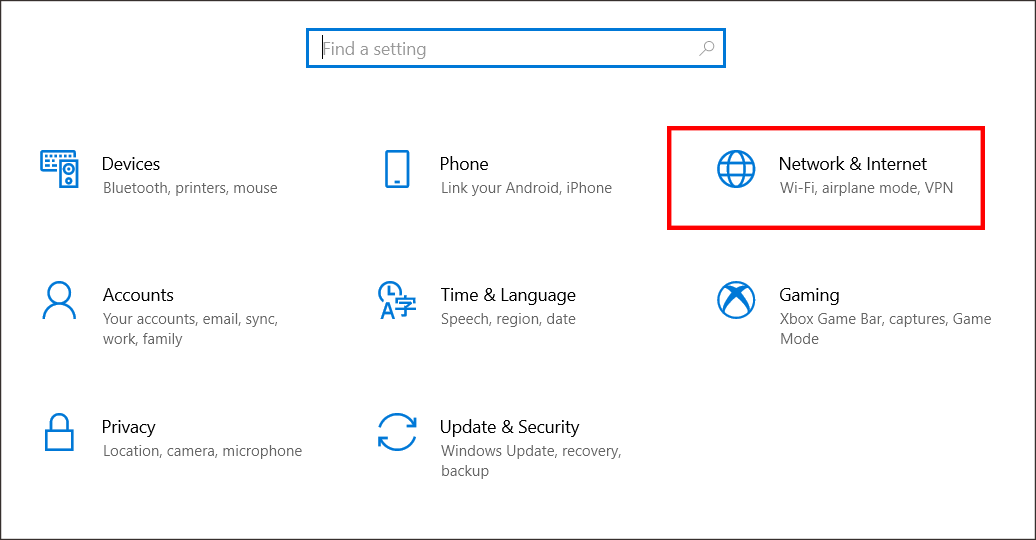
Bước 3: Nhấn chọn Wi-Fi > Nhấn chọn Show Available networks.
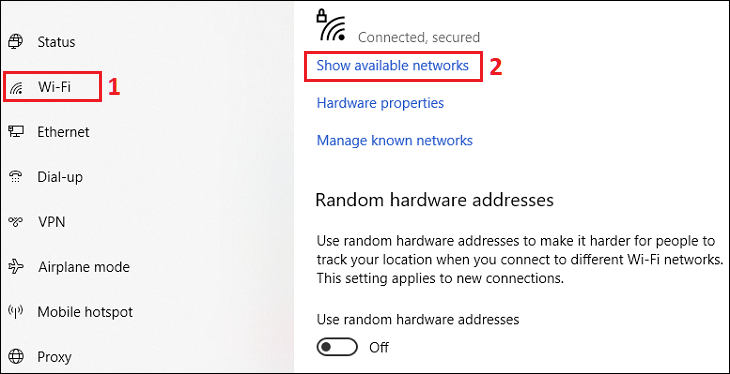
Bước 4: Màn hình sẽ hiển thị mạng Wi-Fi khả dụng, bạn chọn tên Wi-Fi và nhập mật khẩu để kết nối.
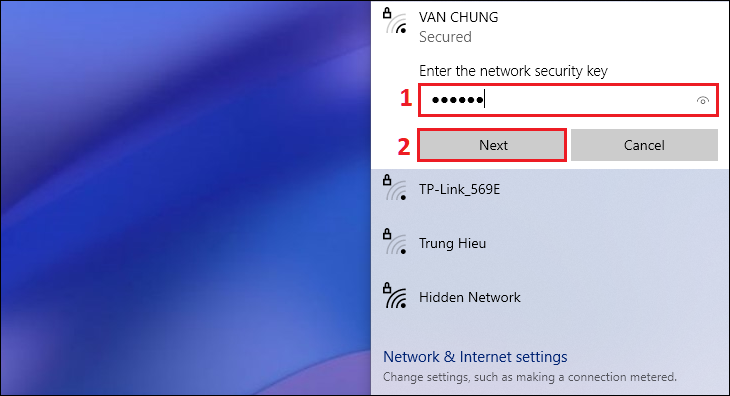
- Hướng dẫn cách phát Wi-Fi trên laptop không cần phần mềm
- Cách đổi mật khẩu WiFi TP-Link bằng laptop nhanh nhất
- 5 cách sửa lỗi laptop không kết nối được WiFi hiệu quả nhất
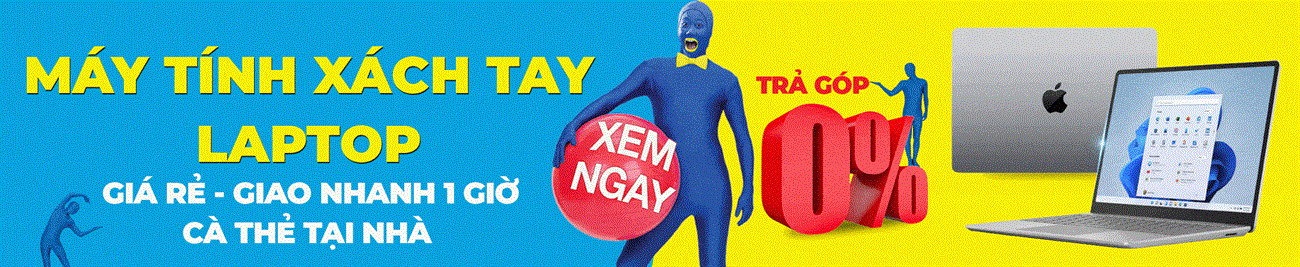

Trên đây là bài viết Hướng dẫn cách bật, tắt Wi-Fi trên laptop Windows 7, 10 chi tiết nhất mà truongptdtntthptdienbiendong.edu.vn gửi đến bạn. Nếu có thắc mắc gì vui lòng để lại bình luận bên dưới để được giải đáp bạn nhé.
